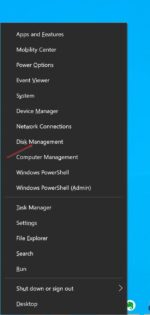O Evernote é meu principal aplicativo de anotações há mais de uma década. Há alguns meses, a equipe por trás do Evernote abandonou a versão clássica de desktop para a nova versão do aplicativo.
O problema com o novo aplicativo Evernote é que ele ainda não é confiável. Ou seja, às vezes, ele não abre ou mostra uma tela em branco ao iniciá-lo. Eu experimentei esse problema várias vezes nos últimos meses no meu Windows 10.

Surpreendentemente, ao contrário de muitos aplicativos por aí, o aplicativo Evernote não oferece uma opção de redefinição ou reparo por meio das configurações do Windows 10.
Temos certeza de que a equipe por trás do Evernote resolverá esse problema proeminente em versões futuras, mas até lá, você pode experimentar essas correções fáceis.
Método 1 de 3
Reinstale o Evernote de forma inteligente sem desinstalar o aplicativo atual
Esta é a maneira perfeita de corrigir todos os problemas do aplicativo Evernote no Windows 10, especialmente se o aplicativo Evernote não estiver abrindo. A melhor parte é que você não está desinstalando o Evernote atualmente instalado do seu PC.
Se o aplicativo Evernote estiver abrindo, mas não funcionando corretamente, você pode tentar as soluções mencionadas nos Métodos 2 e 3 antes de tentar isso.
Passo 1: Visite a site oficial do Evernote e obtenha a versão mais recente do instalador do Evernote para Windows 10.
Passo 2: Execute o instalador e siga as instruções na tela para reinstalar o Evernote. Se o aplicativo Evernote estiver em execução, o instalador solicitará que você encerre o mesmo. Feche o aplicativo Evernote para continuar a instalação.


Etapa 3: Uma vez instalado, o aplicativo Evernote será iniciado automaticamente. O aplicativo deve abrir e funcionar sem problemas agora. Como você não removeu o aplicativo existente, o Evernote não solicitará que você entre novamente.
Esse método me ajudou a corrigir o problema de não abertura do aplicativo Evernote no Windows 10.
Método 2 de 3
Saia e faça login se estiver abrindo, mas não sincronizando ou funcionando corretamente
Esta é uma das maneiras mais fáceis de corrigir problemas do Evernote se o aplicativo estiver abrindo, mas não funcionando corretamente. Se o menu Arquivo estiver visível, você poderá sair e entrar novamente. Aqui está como fazer isso.
Passo 1: Clique no Arquivo menu e, em seguida, clique no Sair (nome de usuário) opção.

Passo 2: Entre novamente usando suas credenciais do Evernote.

Método 3 de 3
Atualize o aplicativo Evernote para a versão mais recente
Como você já deve ter observado, o aplicativo Evernote verifica automaticamente se há atualizações e instalações sempre que disponíveis. No entanto, por algum motivo, se o Evernote não se atualizar, aqui está como atualizar o Evernote para a versão mais recente.
Passo 1: No aplicativo Evernote, clique no botão Ajuda menu e, em seguida, clique no botão Verifique se há atualizações botão.

Passo 2: Se uma atualização estiver disponível, o aplicativo Evernote baixará e instalará automaticamente a atualização. Se a versão instalada for a mais recente, você receberá a seguinte caixa de diálogo com a mensagem “O Evernote xx.xx.xx é a versão mais recente disponível”.
Hashtags: #maneiras #corrigir #aplicativo #Evernote #não #abre #não #funciona #Windows
FONTE
Nota: Este conteúdo foi traduzido do Inglês para português (auto)
Pode conter erros de tradução
Olá, se tiver algum erro de tradução (AUTO), falta de link para download etc…
Veja na FONTE até ser revisado o conteúdo.
Status (Ok Até agora)
Se tiver algum erro coloque nos comentários